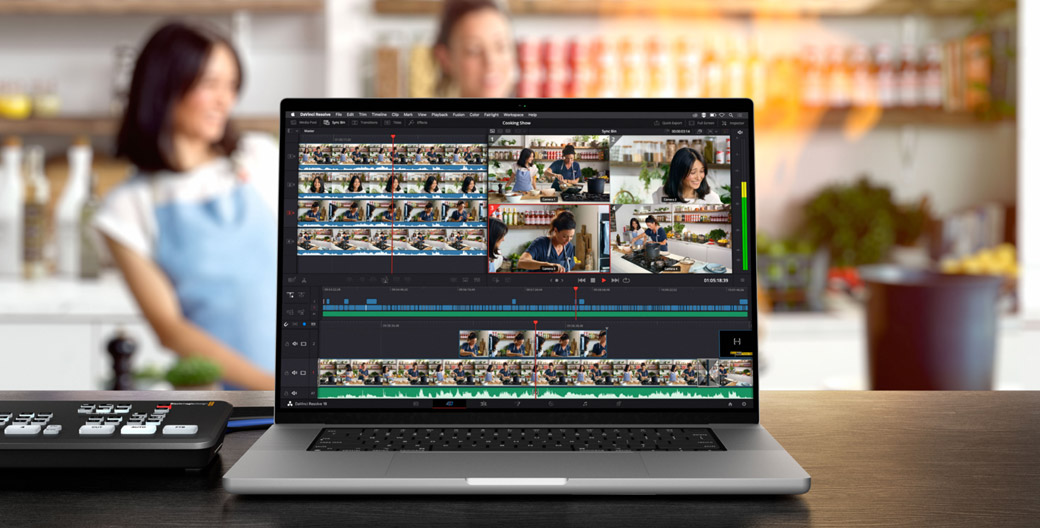
Monta le produzioni dal vivo
ATEM SDI Pro ISO ed Extreme ISO lavorano in sinergia con DaVinci Resolve per darti modo di creare il programma perfetto! Gli switcher salvano un progetto DaVinci Resolve e un file per ogni ingresso video per ricostruire l’evento in una timeline di montaggio. Spesso la produzione dal vivo è caotica e imprevedibile, ma ora puoi perfezionare gli edit e sostituire le riprese prendendoti tutto il tempo che ti serve! Puoi anche collaborare con altri artisti, per esempio coloriste, ingegneri del suono e grafici. Abbinando i modelli ATEM SDI ISO a DaVinci Resolve è facile fare cambiamenti veloci, aggiornare il materiale e dare un forte tocco creativo all’evento dal vivo!
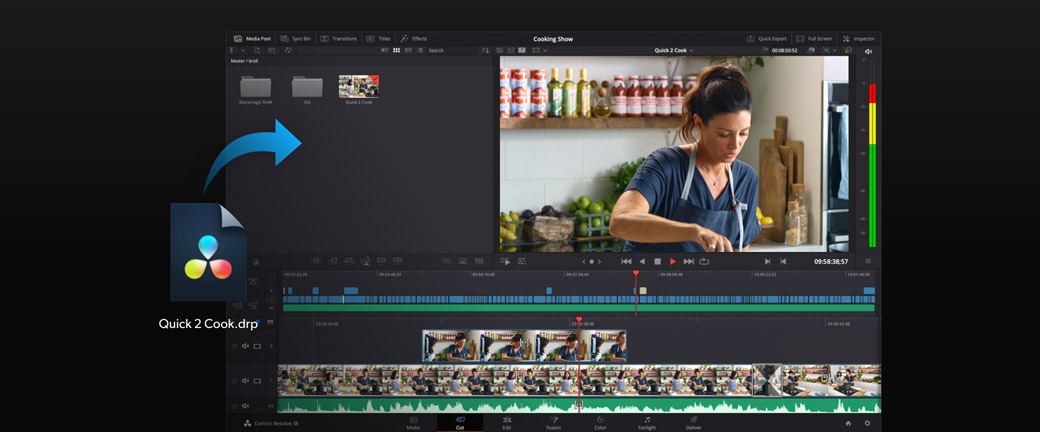
Apri la timeline DaVinci Resolve con un clic
Quando effettui registrazioni separate (ISO), viene generato anche un file di progetto DaVinci Resolve che raccoglie la produzione dal vivo sotto forma di timeline di montaggio! Basta un clic per aprire l'evento come sequenza di montaggio, con tutti i tagli, le transizioni e le grafiche. Poiché le clip della timeline sono associate all’ingresso da cui sono state registrate, sei libero di modificare gli edit e sostituire le riprese, e di usare anche il resto degli strumenti di montaggio, correzione colore ed effetti visivi di DaVinci Resolve. Ora la produzione dal vivo non è più così imprevedibile! È un sistema velocissimo perché in pochi secondi apri il progetto, sistemi gli edit e renderizzi un nuovo file master perfetto.
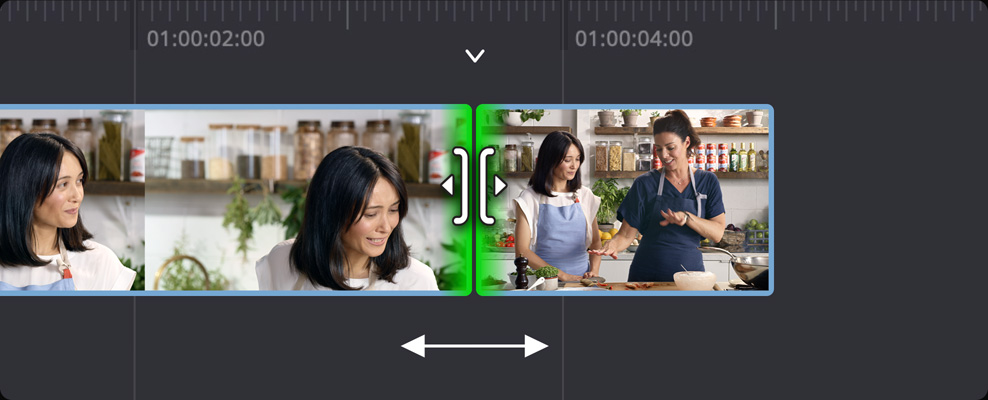
Roll

Ripple
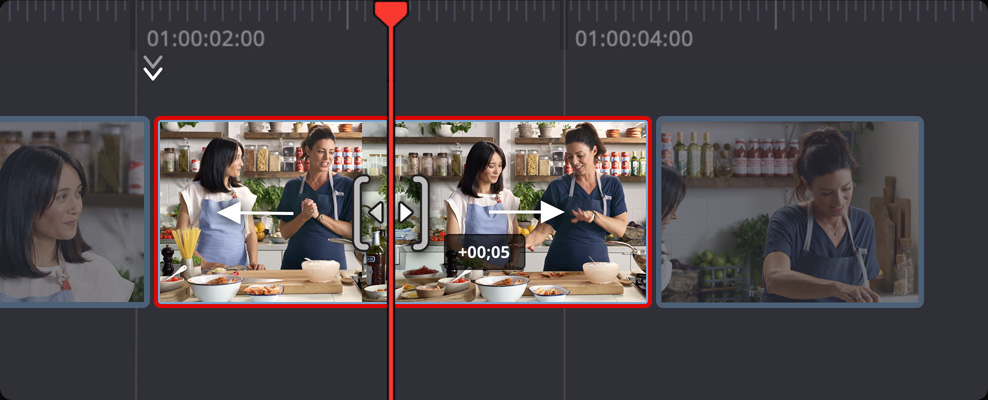
Slip
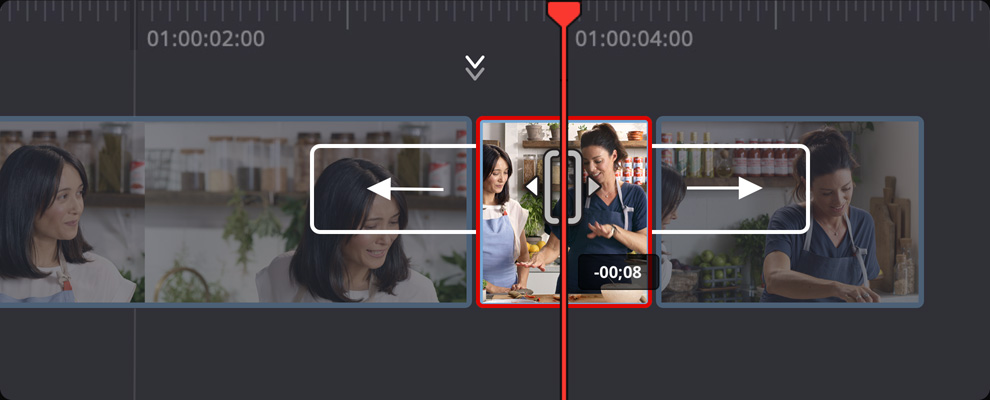
Slide
Velocizza il trimming
Effettuare diversi tipi di taglio su DaVinci Resolve è davvero facile perché gli strumenti Trim si attivano automaticamente in base al punto in cui clicchi e trascini il mouse lungo la timeline. Clicca e trascina i punti di attacco o di stacco per effettuare un taglio. Poi basta un clic al centro della sezione per fare spazio al nuovo punto di edit. Se ha importato una timeline da ATEM SDI, non usare la funzione Ripple, altrimenti audio e video saranno fuori sincrono! Nella pagina Cut trovi anche controlli rapidi per aggiungere e rimuovere le dissolvenze, inclusa la transizione Smooth Cut, che sfrutta un algoritmo di IA per addolcire e rimuovere i jump cut. È utile per eliminare gli errori dei presentatori e rendere gradevole il susseguirsi delle immagini.
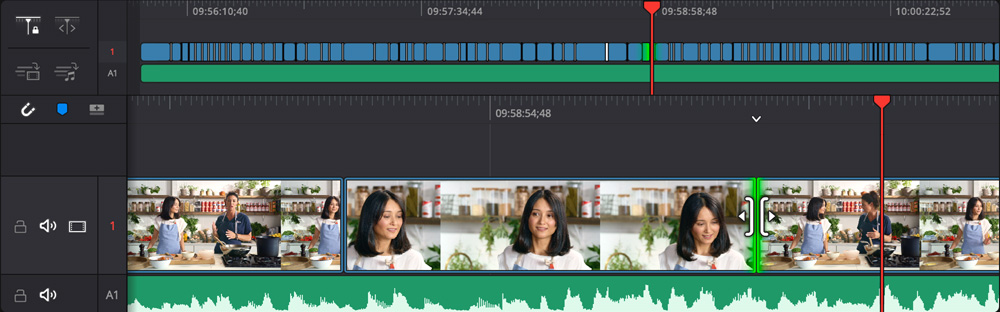
Ottimizza il montaggio
La produzione dal vivo può essere così caotica che e a volte è difficile stare al passo con l’azione incalzante. Per esempio, nelle interviste fatte di scambi veloci, non è facile alternare correttamente le inquadrature in base a chi parla. Se hai tralasciato l’inizio di una frase, usa lo strumento Roll per riportare indietro la traccia. Così facendo puoi tornare a mostrare il soggetto qualche secondo prima che inizi a parlare, rendendo i dibattiti più piacevoli da seguire. Realizzare i tagli Trim con la tastiera DaVinci Resolve Editor Keyboard è ancora più veloce grazie alla manopola!

Cerca e inserisci inquadrature interessanti
Cercare altre inquadrature interessanti è facile perché hai accesso alle registrazioni di ciascuno degli ingressi ATEM. Nella pagina Cut, seleziona la modalità Source Tape e vedrai tutte le clip in ordine sequenziale nel viewer. Non c’è più il rischio di perdersi le angolazioni migliori! Quando trovi una ripresa che ti piace, clicca su Source Overwrite per usarla. La nuova clip visualizzata dal viewer verrà aggiunta automaticamente nella timeline con il timecode sincronizzato alla ripresa che intendi sostituire, senza nemmeno usare i punti di attacco e stacco. Scorri le clip e scegli Source Overwrite per inserire le angolazioni più belle!
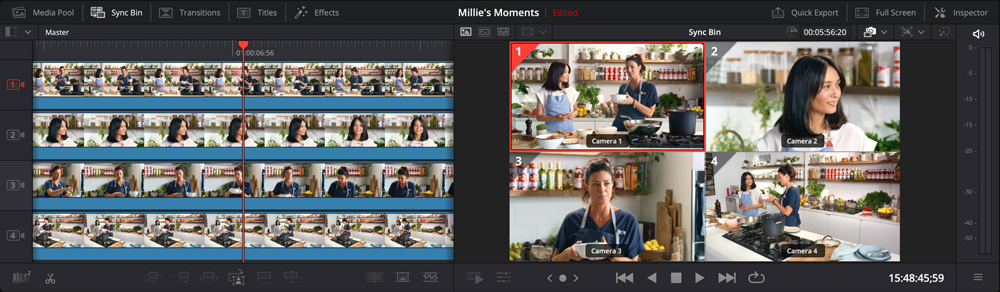
Perfetto per il Sync Bin di DaVinci Resolve
La pagina Cut di DaVinci Resolve offre un’innovativa funzione di gestione dei progetti multicamera. Mentre navighi la timeline, il Sync Bin mostra solo le riprese che combaciano con la posizione corrente. Poiché tutte le clip registrate dai vari ingressi sono corredate di timecode, il Sync Bin fa sì che le immagini scorrano in perfetta sincronia. Le clip compaiono in un riquadro multiview e puoi selezionare quella che preferisci con un clic. Il punto di attacco si imposta automaticamente, e per quello di stacco basta premere il tasto O. Poi seleziona Source Overwrite per aggiungere la clip nella timeline. Grazie al Sync Bin, aggiungere inserti è facile come premere un pulsante dello switcher!

Accedi alle immagini dell’archivio ATEM
Insieme alle registrazioni degli ingressi si salva la grafica presa dall’archivio, quindi la timeline di montaggio include anche i titoli e i fotogrammi. Queste grafiche sono collocate sul secondo livello della timeline se sono state inserite con un keyer, o sul primo livello se sono state utilizzate come sorgente video. Il vantaggio è che non sono integrate nel montaggio, e puoi rimuoverle, cambiarle e aggiornarle! L’archivio di ATEM SDI ammette solo grafica statica, ma durante il montaggio si può sostituire con titoli animati. Puoi aggiornare i titoli con nuovi design per modernizzare il programma e persino aggiungere titoli 3D con Fusion!
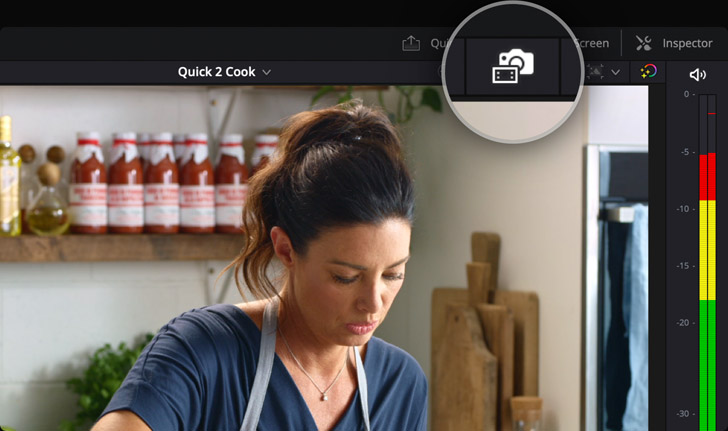
Lavora sui file Blackmagic RAW
Se usi Blackmagic Studio Camera 4K Pro e registri in Blackmagic RAW, i file generati saranno sincronizzati perché i modelli ATEM SDI ISO forniscono i metadati e il timecode alla camera tramite le connessioni SDI. Poi su DaVinci Resolve puoi decidere di lavorare sui file Blackmagic RAW invece degli ISO H.264 per ottenere una qualità superiore. I file Blackmagic RAW sono di gamma Film e consentono una correzione colore super creativa. Poiché hanno una risoluzione 4K, puoi impostare il progetto di montaggio DaVinci Resolve in Ultra HD anche se ATEM SDI ISO è uno switcher HD! Qualsiasi altro ingresso, per esempio un computer, viene automaticamente convertito in risoluzione maggiore.

Crea programmi Ultra HD con Blackmagic RAW
Blackmagic RAW apre le porte a un nuovo mondo creativo perché puoi trasmettere in HD, ma poi consegnare il progetto in Ultra HD con un colore creativo e cinematografico sensazionale. Le Blackmagic Studio Camera vantano sensori ad alta risoluzione e prestazioni favolose in condizioni di scarsa illuminazione. I file Blackmagic RAW catturano quindi una gamma del sensore più ampia, mentre l’uscita della camera è connessa ad ATEM SDI per la diretta streaming. L’alta risoluzione ti dà anche la flessibilità di reinquadrare e zoomare le immagini senza intaccare la qualità perché i file sono zeppi di dettagli. DaVinci Resolve si occupa del resto, e tu puoi esportare i master in Ultra HD!
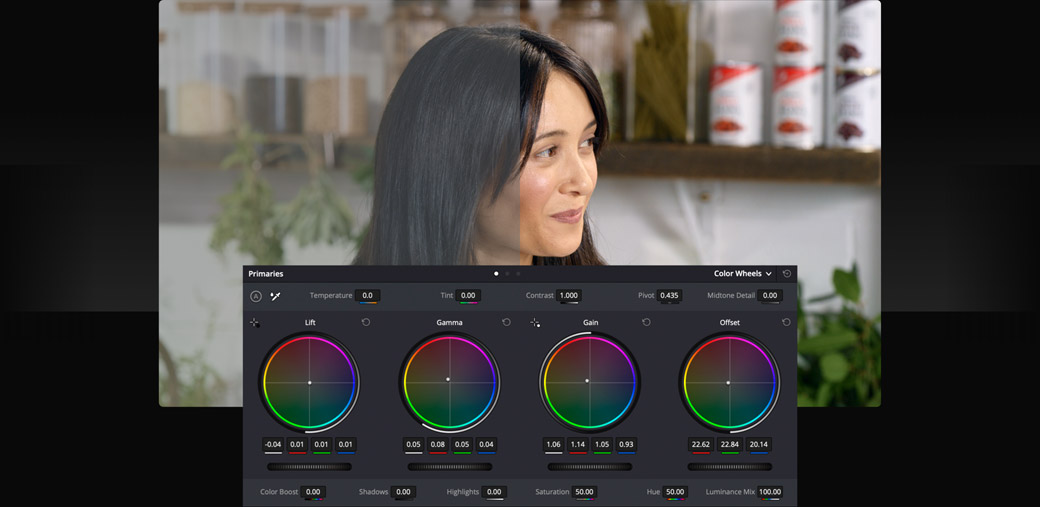
Original Footage
After Primary Color Grading
Completa l’opera con la correzione colore DaVinci
DaVinci Resolve è il programma professionale di correzione del colore più utilizzato per i film di Hollywood rispetto a qualsiasi altra soluzione. Il correttore primario offre le classiche Color Wheel per bilanciare i colori nelle zone di ombra, luce e mezzitoni, e permette anche di creare un maggiore contrasto impostando punti specifici. DaVinci Resolve include controlli per una creatività assoluta, tra cui Highlight, Pivot e Color Boost. E se l’immagine si muove troppo, basta un attimo per stabilizzarla. Il correttore secondario permette di modificare colori specifici, e non mancano curve, finestre Power Window con punti di tracciamento, nodi e altro ancora!









